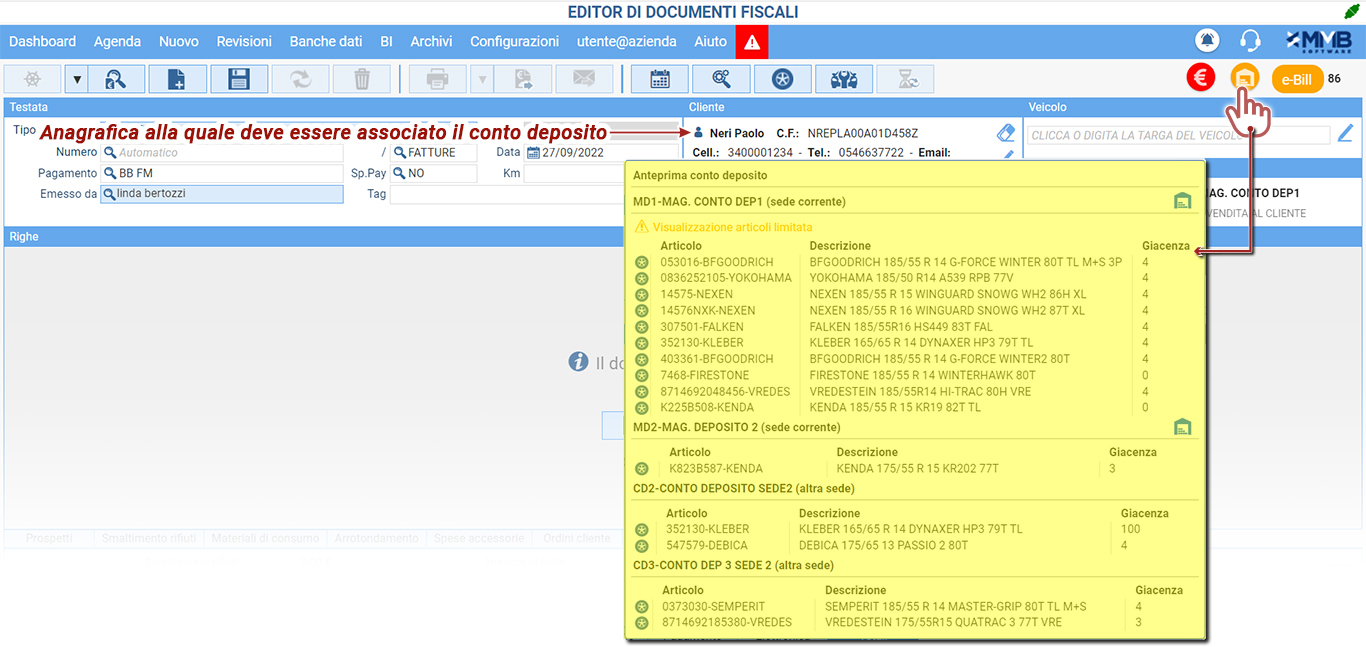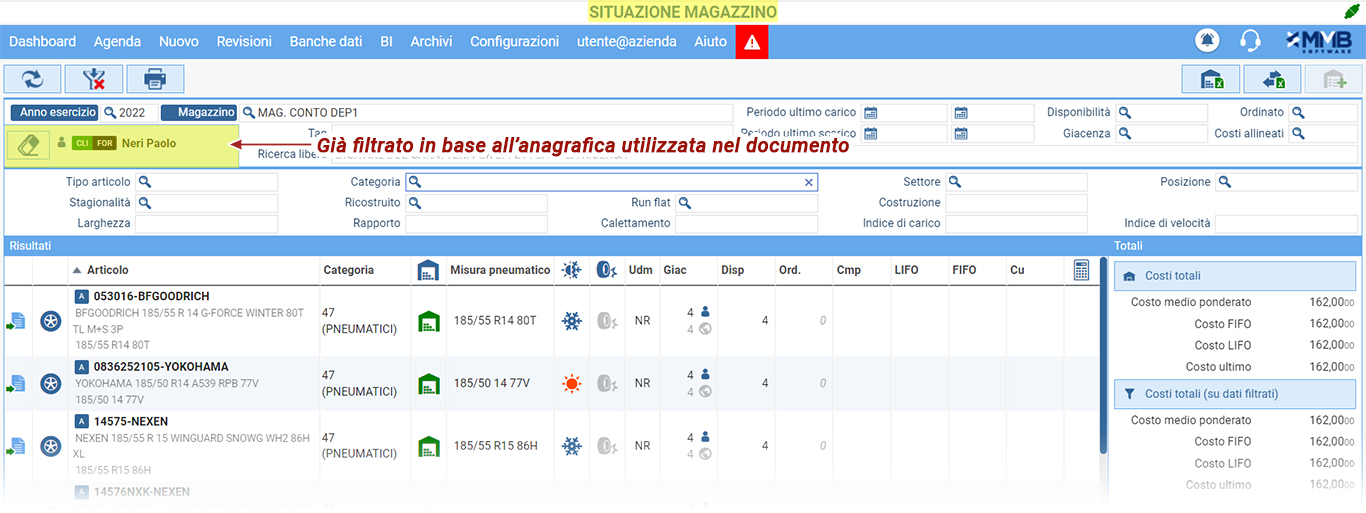Negli editor dei documenti è stata implementata un’anteprima dei conto deposito utilizzati dall’anagrafica
Moduli interessati: YAP Officina – YAP Gomme
È stata introdotta una nuova funzionalità che permette di visualizzare l’anteprima di un conto deposito, attraverso la quale accedere direttamente ad esso, direttamente dall’editor del documento che si sta realizzando.
I tipi di editor nei quali è disponibile questa funzione sono quelli delle seguenti tipologie di documenti:
- Documenti fiscali
- DDT di uscita
- Ordini di Lavoro
Durante la creazione di questi documenti, qualora ci sia una corrispondenza fra l’anagrafica oggetto del documento ed uno o più magazzini di conto deposito nei quali nell’anno corrente c’è disponibilità di articoli, viene visualizzata l’icona  .
.
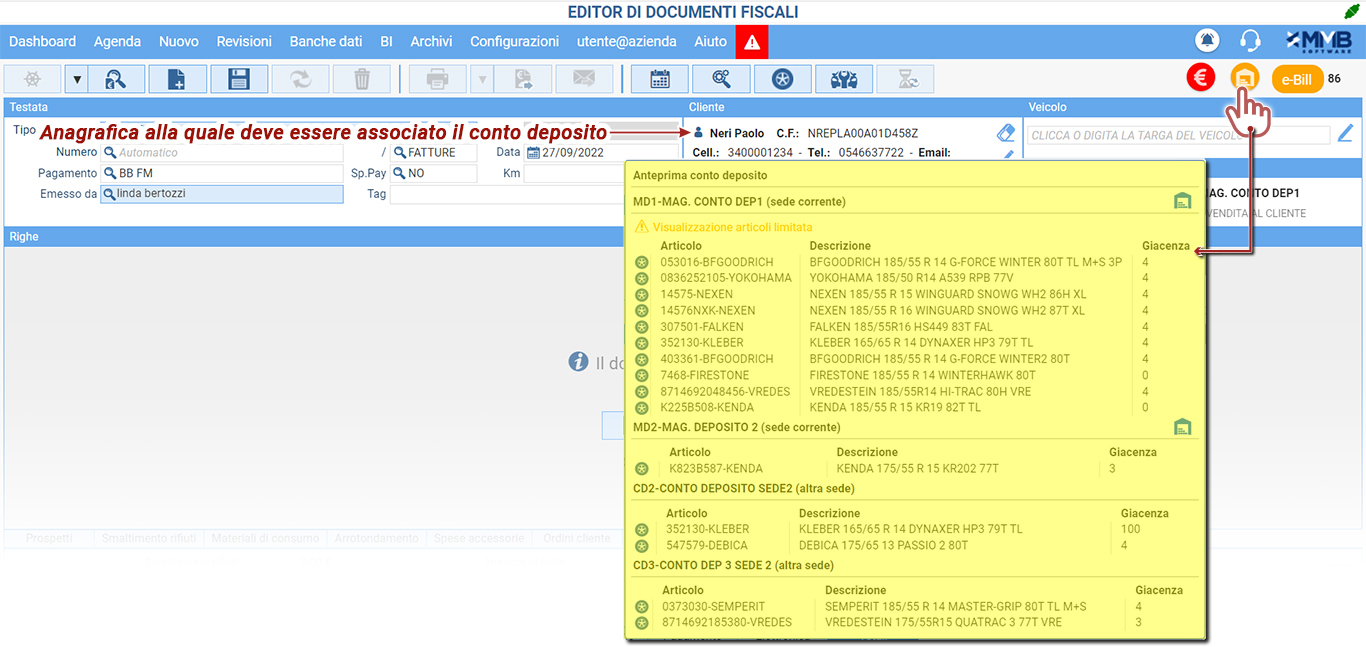
Posizionando il cursore sopra all’icona  viene visualizzato il popup con l’anteprima dei conti deposito associati all’anagrafica.
viene visualizzato il popup con l’anteprima dei conti deposito associati all’anagrafica.
Cliccando poi sull’icona  visualizzata nel popup, è possibile accedere direttamente alla “situazione magazzino” del magazzino corrispondente, già pre-filtrata in base all’anagrafica utilizzata nel documento che si stava realizzando (questa funzione è disponibile solo se il magazzino appartiene alla sede corrente).
visualizzata nel popup, è possibile accedere direttamente alla “situazione magazzino” del magazzino corrispondente, già pre-filtrata in base all’anagrafica utilizzata nel documento che si stava realizzando (questa funzione è disponibile solo se il magazzino appartiene alla sede corrente).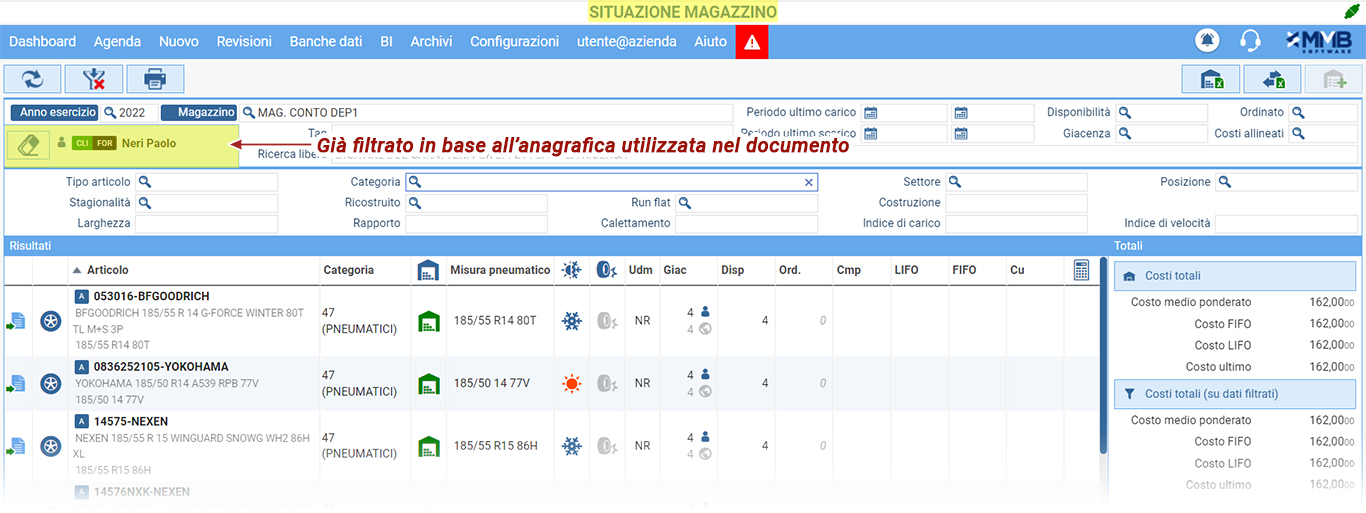
Nell’anteprima del conto deposito possono essere visualizzati al massimo 10 magazzini, per ognuno dei quali sono visualizzati al massimo 10 articoli. Inoltre vengono visualizzati prima i magazzini della sede corrente poi, se presenti, quelli delle altre sedi.